Apprendre à télécharger de la musique sur iCloud Drive
Il est vrai qu'il existe une variété de façons d'écouter des chansons que nous aimons grâce à l'utilisation d'Apple Music ou de tout matériel que vous pouvez connecter à vos appareils tels que Beats 1 et autres. Dans cet article, nous allons parler de comment télécharger de la musique sur le lecteur iCloud, donc dans les cas où vous voudriez écouter de la musique sur vos appareils Apple, l'accessibilité ne serait pas un problème. Le fait est que vous pouvez enregistrer toutes les chansons que vous vouliez écouter dans votre iCloud, puis accéder à ces fichiers de chansons sur n'importe quel appareil Apple sur lequel iCloud utilise le même identifiant Apple.
Les procédures étape par étape pour télécharger votre musique sur lecteur iCloud est un moyen pour vous de pouvoir profiter des chansons que vous aimez, quand vous le souhaitez ou où que vous soyez. Dans cet article, nous allons parler des bonnes façons de télécharger de la musique sur le lecteur iCloud, donc si vous voulez avoir un guide détaillé sur la façon de faire une telle tâche, vous devez lire cet article jusqu'à la toute fin.
Guide des matières Partie 1. Quelles sont les procédures pour ajouter de la musique sur iCloud Drive ?Partie 2. Convertir Apple Music en MP3 pour le télécharger sur iCloud DrivePartie 3. Synchronisez les morceaux MP3 convertis avec le lecteur iCloud sur votre ordinateur MacPartie. 4 Pour tout résumer
Partie 1. Quelles sont les procédures pour ajouter de la musique sur iCloud Drive ?
Pour la première partie de l'article, nous allons partager avec vous quelques guides sur la façon de télécharger de la musique sur le lecteur iCloud. Nous allons également intégrer les procédures étape par étape que vous devez suivre en fonction de l'appareil que vous utilisez, comme l'iPhone, l'iPad, Ordinateur Mac, ou ordinateur Windows.
Comment ajouter de la musique sur iCloud Drive à l'aide de votre iPad ou iPhone ?
- Lancez l'application "Musique" sur votre iPhone ou iPad, puis vous pouvez maintenant commencer à sélectionner les chansons ou une liste de lecture que vous souhaitez ajouter à votre bibliothèque musicale iCloud.
- Cliquez sur l'icône "+" à côté de la chanson. La chanson choisie sera téléchargée et ajoutée à votre bibliothèque. Une icône de nuage s'affichera à la place du signe plus après avoir ajouté la chanson à votre bibliothèque.
- La même chose est possible pour les playlists complètes. Tout d'abord, ouvrez la liste de lecture souhaitée dans Apple Music. Choisissez ensuite Ajouter pour enregistrer la liste de lecture dans votre bibliothèque.
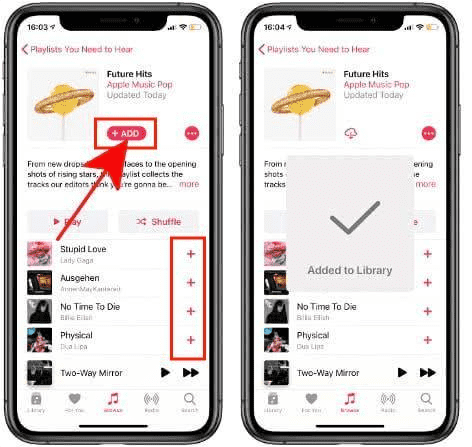
Comment ajouter de la musique sur iCloud Drive à l'aide de votre ordinateur personnel ou de votre ordinateur Mac ?
- Pour commencer, vous devez vous assurer que votre ordinateur personnel exécute la dernière version d'iTunes. Une fois que vous vous êtes assuré que c'est le cas, commencez à choisir les chansons que vous souhaitez ajouter à votre iCloud. Sinon, vous devez mettre à jour iTunes pour pouvoir continuer.
- Ensuite, cliquez sur les trois points que vous verrez à côté ou à côté des chansons, puis pour finaliser les choses, vous pouvez maintenant appuyer sur l'option "Ajouter à ma musique". Comment télécharger de la musique sur iCloud Drive avec votre ordinateur ? Suivez simplement les étapes ci-dessus!
Partie 2. Convertir Apple Music en MP3 pour le télécharger sur iCloud Drive
Maintenant que nous avons une idée de la façon de télécharger de la musique sur iCloud Drive sur votre iPad, iPhone, ordinateur Mac ou ordinateur Windows personnel, laissez-nous maintenant partager avec vous un outil qui vous aidera convertir Apple Music en MP3 pour le téléchargement sur le lecteur iCloud. Cet outil s'appelle le Convertisseur de musique Apple Music d'AMusicSoft, un convertisseur professionnel qui vous aidera à convertir les chansons Apple Music protégées par Digital Rights Management ou DRM en MP3, de sorte que vous n'ayez aucune limitation en ce qui concerne les types ou la quantité de chansons que vous vouliez télécharger sur votre lecteur iCloud .
Comme nous le savons tous, les chansons d'Apple Music sont protégées par DRM. Comment sauvegarder Apple Music sous la politique de protection DRM ? Cet outil possède de nombreuses fonctionnalités, et vous seriez tellement étonné de voir à quel point il peut être si utile lorsque vous traitez des chansons de l'application Apple Music. Il ne vous aidera pas seulement à enregistrer une copie des chansons, mais il peut également rendre votre expérience de streaming avec Apple Music gratuite et illimitée de manière permanente. Jetons un coup d'œil à certaines des fonctionnalités les plus remarquables d'AMusicSoft Apple Music Converter ci-dessous.
- Économisez beaucoup d'énergie et de temps en utilisant AMusicSoft Apple Music Converter. L'outil peut convertir vos chansons en MP3 16 fois plus rapidement que le convertisseur professionnel de base.
- Convertissez vos chansons dans de nombreux formats en fonction de vos besoins et de vos exigences.
- Le convertisseur Apple Music d'AMusicSoft est adapté aux débutants et comporte trois étapes simples qui aideront les nouveaux utilisateurs à faire face et à entrer facilement dans le flux.
- L'outil peut se débarrasser de la gestion des droits numériques des chansons protégées afin qu'il n'y ait aucune limitation dans l'accès et la lecture des chansons, à tout moment ou sur n'importe quel matériel que vous utilisez, étant donné qu'elles sont réservées à des usages personnels.
Voyons maintenant les trois étapes à suivre pour utiliser AMusicSoft Apple Music Converter pour convertir des chansons d'Apple Music en MP3, ci-dessous.
- Dans un premier temps, recherchez AMusicSoft Apple Music Converter et téléchargez-le. Une fois complètement téléchargé, installez-le sur l'ordinateur personnel que vous allez utiliser. N'oubliez pas de vous procurer le câble car vous l'utiliserez pour connecter votre appareil à votre ordinateur.
Téléchargement gratuit Téléchargement gratuit
- Une fois connecté, AMusicSoft Apple Music Converter commencera automatiquement à analyser tous les fichiers musicaux présents dans votre bibliothèque musicale. La durée pendant laquelle l'outil analysera la bibliothèque dépend du nombre de fichiers qui y sont stockés.

- Deuxièmement, vous devez vous assurer que vous avez créé le dossier dans lequel vous enregistrerez tous les fichiers que vous convertirez. Vous devez vous assurer que vous connaissez le nom que vous allez formuler, afin de pouvoir y accéder facilement à tout moment. Ensuite, commencez à sélectionner le type de format de sortie que vous vouliez avoir comme sorties. Vous avez une variété de choix, et dans celui-ci, nous devons exploiter le format MP3.

- Une fois que vous avez défini le dossier et les types de formats de sortie souhaités, vous pouvez maintenant appuyer sur le bouton « Convertir » pour pouvoir démarrer le processus de conversion au format MP3. Il vous suffit d'attendre quelques minutes pour que AMusicSoft Apple Music Converter termine le processus de conversion.

Partie 3. Synchronisez les morceaux MP3 convertis avec le lecteur iCloud sur votre ordinateur Mac
Maintenant que nous avons une idée de la façon de convertir des chansons d'Apple Music en MP3, vérifions maintenant les étapes à suivre pour synchroniser ces chansons converties avec le lecteur iCloud.
- Sur votre ordinateur Mac, appuyez sur "Préférences Système", puis appuyez sur "iCloud", puis choisissez "Options".
- Vous devez cocher le dossier appelé "Dossiers de bureau et de documents", puis appuyer sur "Terminé" pour que le lecteur iCloud soit activé.
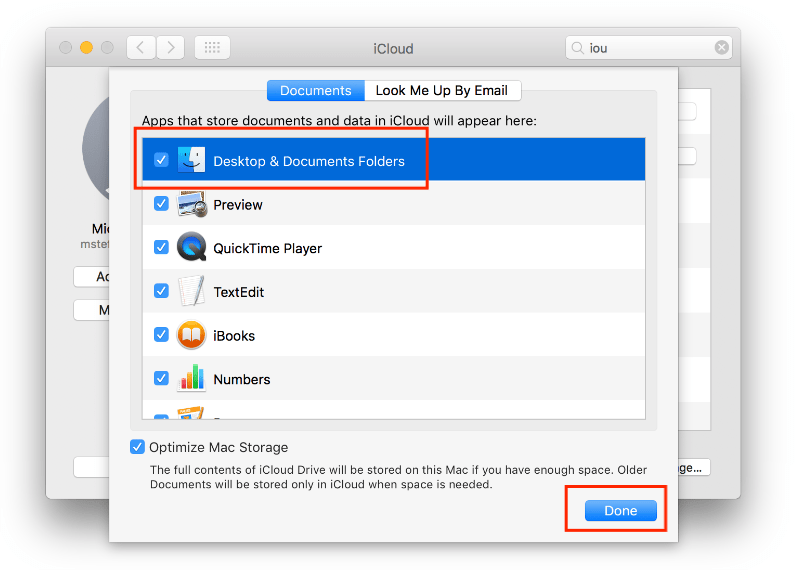
- Une fois que vous avez terminé, vous verrez l'icône iCloud Drive sur le Finder, appuyez dessus pour l'ouvrir. Toutes les chansons qui ont été converties à l'aide d'AMusicSoft Apple Music Converter commenceront à se synchroniser automatiquement avec votre serveur iCloud.
Partie. 4 Pour tout résumer
Il est vraiment important que vous sachiez comment télécharger de la musique sur le lecteur iCloud, en particulier si vous aimez écouter des chansons à l'aide de l'application Apple Music ou des chansons de la bibliothèque Apple Music. De cette façon, vous pouvez basculer entre tous les appareils Apple que vous avez sous la main. Vous pouvez accéder aux chansons de votre iPad, iPhone, iPod Touch, ordinateur Mac et de nombreux autres appareils exploités par Apple.
Étant donné que les chansons d'Apple Music sont protégées par la gestion des droits numériques, il est d'une grande aide que nous ayons des outils comme le Convertisseur de musique Apple Music d'AMusicSoft pour nous aider à faire face aux complications des DRM. Bien que nous ne vous encourageons pas à le faire si vous allez vendre les chansons ou en bénéficier avec une implication financière, mais si vous vouliez simplement écouter ces chansons pour vous débarrasser de vos soucis, ce ne serait pas un problème.
Les gens LIRE AUSSI
- Comment transférer de la musique d'iTunes vers mon lecteur MP3 ?
- "Comment puis-je faire en sorte qu'Alexa joue ma musique iTunes" - Résolu !
- Meilleure alternative pour régler la vitesse de lecture d'Apple Music
- Comment définir une sonnerie à partir d'Apple Music sans iTunes
- Laissez-nous apprendre à effectuer un fondu enchaîné sur Apple Music
- Comment empêcher Apple Music de jouer automatiquement?
- Apprenez à garder Apple Music en arrière-plan
- Quel est le meilleur, YouTube Music Vs Apple Music ?
Robert Fabry est un blogueur passionné, un passionné de technologie, et peut-être pourra-t-il vous contaminer en partageant quelques astuces. Il a également une passion pour la musique et a écrit pour AMusicSoft sur ces sujets.